Cum fac o scanare completă cu Malwarebytes pe Mac?
Cum fac o scanare completă cu Malwarebytes pe Mac?
Pentru a rula o scanare completă pe un Mac folosind MalwareBytes, urmați acești pași:
1. Deschideți aplicația MalwareBytes pe Mac -ul dvs.
2. Faceți clic pe „Scanare inteligentă”, apoi faceți clic pe „Scanare”.
3. Așteptați câteva minute pentru ca scanarea să fie finalizată.
4. Rezultatele scanării vor fi afișate sub „protecție”.
5. Dacă se găsesc fișiere rău intenționate, faceți clic pe „Eliminați” pentru a scăpa de ele.
Cum rulez o scanare completă pe Malwarebytes?
Pentru a rula o scanare completă în Malwarebytes pentru Android sau Chromebook, urmați acești pași:
1. Deschideți Malwarebytes pentru Android sau Malwarebytes pentru Chromebook.
2. În colțul din stânga sus, atingeți pictograma meniului.
3. Atingeți „Scanner”.
4. Atingeți „Rulați o scanare”.
5. Așteptați ca Malwarebytes să vă scaneze dispozitivul, care poate dura câteva secunde sau minute.
Este Malwarebytes suficient de bun pentru Mac?
Da, Malwarebytes este complet sigur și eficient pentru securitatea Mac -ului.
Cât timp ar trebui să ia o scanare completă a Malwarebytes?
O scanare completă cu malwarebytes poate dura în jur de 15 minute, dar progresul scanării va fi afișat pe ecran. Dacă scanarea încetinește computerul, îl puteți întrerupe.
Cum rulez o scanare completă a sistemului?
Pentru a programa o scanare completă a sistemului pe Windows, urmați acești pași:
1. Faceți clic pe „Start” și căutați „Task Scheduler”.
2. Faceți clic pe „Task Scheduler” și apoi alegeți „Microsoft” din panoul din stânga.
3. Alegeți „Windows” și apoi selectați folderul „Windows Defender”.
4. Selectați „Scanările programate Windows Defender” pentru a programa o scanare completă a sistemului.
Cum fac o scanare completă?
Pentru a rula o scanare completă a virusului cu Windows Security, urmați acești pași:
1. Căutați „Windows Security” și deschideți aplicația.
2. Faceți clic pe „Protecția împotriva virusului și a amenințărilor”.
3. În secțiunea „Amenințări curente”, faceți clic pe „Opțiuni de scanare”.
4. Selectați opțiunea „Scanare completă” pentru a verifica întregul sistem pentru viruși și malware.
Cum rulez o scanare completă a virusului?
Pentru a rula o scanare completă a virusului pe Windows, urmați acești pași:
1. Selectați „Start” și accesați „Setări”.
2. Faceți clic pe „Actualizare și securitate” și apoi selectați „Windows Security” și „Virus & Threat Protection”.
Este MalwareBytes la fel ca CleanMymac?
Nu, Malwarebytes este un instrument antivirus, în timp ce CleanMymac X este un corector de probleme cuprinzător pentru Mac.
Am nevoie de antivirus împreună cu Malwarebytes?
Dacă aveți Malwarebytes Premium, nu aveți nevoie de un antivirus suplimentar. Malwarebytes Premium oferă protecție în timp real pe desktop și browser împotriva amenințărilor răspândite.
Malwarebytes scanează suficient de bun?
Malwarebytes are o rată de detectare medie a industriei de aproximativ 95%, ceea ce o face o opțiune bună pentru scanarea și detectarea malware-ului. Puteți selecta cu ușurință foldere specifice sau puteți efectua o scanare personalizată pe întregul disc.
De ce este o scanare completă a Malwarebytes atât de mult timp?
Timpurile lungi de scanare de 8 până la 12 ore sau mai mult pot apărea, deoarece versiunile mai vechi de Malwarebytes nu permit utilizatorilor să deselecteze anumite foldere, determinând software -ului să scaneze toate folderele, inclusiv folderele de sistem care pot încetini procesul de scanare. Cu toate acestea, versiunile mai noi au abordat această problemă pentru a îmbunătăți timpii de scanare.
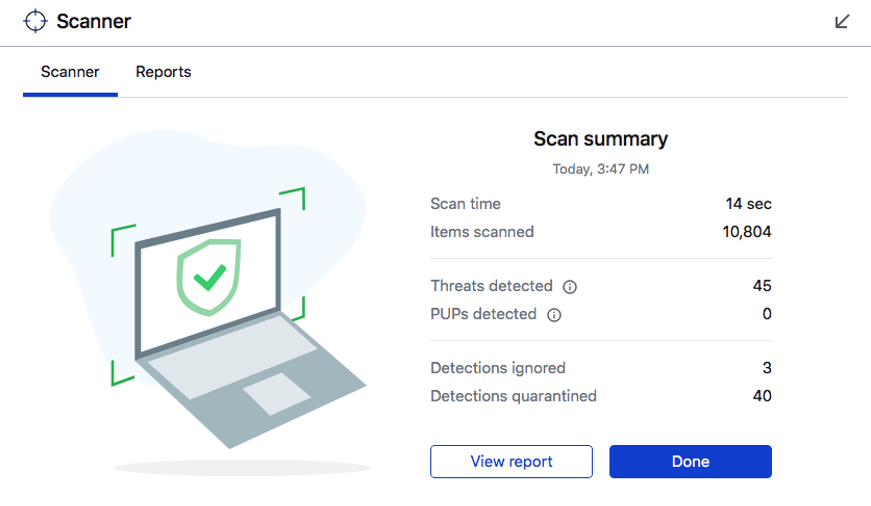
[wPremark preset_name = “chat_message_1_my” picon_show = “0” fundal_color = “#e0f3ff” padding_right = “30” padding_left = “30” 30 “border_radius =” 30 “] Cum rulez o scanare completă pe un Mac
Cum să vă scanați Mac -ul pentru VirusOpen aplicația și să faceți clic pe Smart Scan > Scanare.Așteptați câteva minute pentru a vedea rezultatele scanării malware Mac sub protecție.Dacă aplicația a găsit fișiere rău intenționate, faceți clic pentru a scăpa de ele.
[/wpremark]
[wPremark preset_name = “chat_message_1_my” picon_show = “0” fundal_color = “#e0f3ff” padding_right = “30” padding_left = “30” 30 “border_radius =” 30 “] Cum rulez o scanare completă pe Malwarebytes
Rulați o scanare în Malwarebytes pentru Android sau Chromebookopen Malwarebytes pentru Android sau Malwarebytes pentru Chromebook.În colțul din stânga sus, atingeți pictograma meniului.Scaner de atingere.Atingeți rulați o scanare. Malwarebytes poate dura câteva secunde sau minute pentru a -ți scana dispozitivul.
[/wpremark]
[wPremark preset_name = “chat_message_1_my” picon_show = “0” fundal_color = “#e0f3ff” padding_right = “30” padding_left = “30” 30 “border_radius =” 30 “] Este Malwarebytes suficient de bun pentru Mac
Ori de câte ori încredințați securitatea Mac-ului dvs. unui program anti-malware, ar trebui să luați un minut pentru a lua în considerare dacă software-ul este sigur de utilizat. Cu Malwarebytes, nu aveți de ce să vă faceți griji, deoarece este complet sigur pentru Mac -ul dvs.
În cache
[/wpremark]
[wPremark preset_name = “chat_message_1_my” picon_show = “0” fundal_color = “#e0f3ff” padding_right = “30” padding_left = “30” 30 “border_radius =” 30 “] Cât timp ar trebui să ia o scanare completă a Malwarebytes
Acest lucru poate dura ceva timp – în jur de 15 minute este tipic – dar cronologia de -a lungul vârfului ecranului arată progresul scanului. Dacă aveți alte sarcini de făcut pe computer și scanarea o încetinește, puteți întrerupe scanarea.
[/wpremark]
[wPremark preset_name = “chat_message_1_my” picon_show = “0” fundal_color = “#e0f3ff” padding_right = “30” padding_left = “30” 30 “border_radius =” 30 “] Cum rulez o scanare completă a sistemului
Programat Scanclick la început.Căutați „Programează sarcini.”Faceți clic pe Task Scheduler.Faceți clic pe săgeata de lângă biblioteca Scheduler Task din stânga.Faceți clic pe Microsoft.Alegeți Windows.Alegeți folderul Windows Defender.Alegeți scanări programate Windows Defender.
[/wpremark]
[wPremark preset_name = “chat_message_1_my” picon_show = “0” fundal_color = “#e0f3ff” padding_right = “30” padding_left = “30” 30 “border_radius =” 30 “] Cum fac o scanare completă
Rulați scanarea completă a virusului de la Windows Security
Căutați Windows Security și faceți clic pe rezultatul de sus pentru a deschide aplicația. Faceți clic pe virus & Protecția amenințărilor. În secțiunea „Amenințări curente”, faceți clic pe opțiunile de scanare. Selectați opțiunea de scanare completă pentru a verifica întregul sistem pentru viruși și orice alt tip de malware.
[/wpremark]
[wPremark preset_name = “chat_message_1_my” picon_show = “0” fundal_color = “#e0f3ff” padding_right = “30” padding_left = “30” 30 “border_radius =” 30 “] Cum rulez o scanare completă a virusului
Selectați Start > Setări > Actualizați & Securitate > Windows Security și apoi virus & Protecția amenințărilor.
[/wpremark]
[wPremark preset_name = “chat_message_1_my” picon_show = “0” fundal_color = “#e0f3ff” padding_right = “30” padding_left = “30” 30 “border_radius =” 30 “] Este MalwareBytes la fel ca Clean My Mac
Malwarebytes este un instrument antivirus dedicat, în timp ce CleanMyMac X este un corector de probleme pentru Mac pentru Mac. Fiecare aplicație arată puternic în propriul său domeniu. De exemplu, CleanMymac X este adesea lăudat pentru instrumentele sale eficiente de dezinstalare și de ștergere a gunoiului.
[/wpremark]
[wPremark preset_name = “chat_message_1_my” picon_show = “0” fundal_color = “#e0f3ff” padding_right = “30” padding_left = “30” 30 “border_radius =” 30 “] Am nevoie de antivirus împreună cu Malwarebytes
Nu aveți nevoie de un antivirus suplimentar dacă aveți Malwarebytes Premium. Este un serviciu antivirus care vă poate proteja de amenințări răspândite în timp real pe desktop și în browser.
[/wpremark]
[wPremark preset_name = “chat_message_1_my” picon_show = “0” fundal_color = “#e0f3ff” padding_right = “30” padding_left = “30” 30 “border_radius =” 30 “] Malwarebytes scanează suficient de bun
În general, MalwareBytes are o rată de detectare medie a industriei de aproximativ 95%, ceea ce este destul de bun. Scanarea amenințării este o opțiune bună pentru utilizatorii care doresc să -și verifice rapid fișierele pentru malware și mi s -a părut ușor să selectez dacă să scanez un singur folder sau întregul disc cu opțiunea de scanare personalizată.
[/wpremark]
[wPremark preset_name = “chat_message_1_my” picon_show = “0” fundal_color = “#e0f3ff” padding_right = “30” padding_left = “30” 30 “border_radius =” 30 “] De ce este o scanare completă a Malwarebytes atât de mult timp
2.2029 din Malwarebytes nu permite selecției unuia "Scanați pentru rootkits" și deselectați folderul numit C: \ Windows \ winsxs, astfel încât acest lucru înseamnă că pentru a scana pentru rootkits, trebuie să selectați toate folderele. Acest lucru provoacă perioade lungi de scanare de 8 până la 12 ore sau mai mult.
[/wpremark]
[wPremark preset_name = “chat_message_1_my” picon_show = “0” fundal_color = “#e0f3ff” padding_right = “30” padding_left = “30” 30 “border_radius =” 30 “] Ce este o scanare completă a sistemului
Scanarea completă verifică toate înregistrările de pornire, fișierele și procesele care rulează la care utilizatorul are acces. Acest lucru scanează complet computerul și durează mai mult timp.
[/wpremark]
[wPremark preset_name = “chat_message_1_my” picon_show = “0” fundal_color = “#e0f3ff” padding_right = “30” padding_left = “30” 30 “border_radius =” 30 “] Cât de des ar trebui să rulez o scanare completă pe computerul meu
Programele antivirus oferă adesea două tipuri de scanare: o scanare „rapidă” și o scanare „profundă” sau „completă”. Setați -vă software -ul pentru a face o scanare completă o dată pe săptămână. Puteți face, de asemenea, o scanare manuală „rapidă” manuală oricând alegeți, deși acest lucru este de obicei necesar doar dacă computerul dvs. prezintă un comportament suspect.
[/wpremark]
[wPremark preset_name = “chat_message_1_my” picon_show = “0” fundal_color = “#e0f3ff” padding_right = “30” padding_left = “30” 30 “border_radius =” 30 “] Care este diferența dintre o scanare rapidă și o scanare completă
Scanarea rapidă rulează o verificare rapidă a zonelor sistemului cel mai susceptibil la infecție. Scanarea completă efectuează o verificare minuțioasă a tuturor zonelor sistemului.
[/wpremark]
[wPremark preset_name = “chat_message_1_my” picon_show = “0” fundal_color = “#e0f3ff” padding_right = “30” padding_left = “30” 30 “border_radius =” 30 “] Scanarea completă detectează toate virușii
Efectuarea unei scanări complete pe un computer este ca și cum ai face o verificare a corpului. Chiar dacă nu este detectat virus la vremea respectivă, nu înseamnă că un computer nu este lipsit de infecție sau imunizat.
[/wpremark]
[wPremark preset_name = “chat_message_1_my” picon_show = “0” fundal_color = “#e0f3ff” padding_right = “30” padding_left = “30” 30 “border_radius =” 30 “] Cum îmi verific malware -ul Mac -ului meu
Identificați malware -ul în monitorul de activitate
Utilizați monitorul de activitate pentru a identifica potențialul malware: accesați aplicații > Utilități > Monitor de activitate. Parcurgeți lista de aplicații și căutați cele cu un procesor neobișnuit de mare sau utilizarea memoriei. Faceți clic pe X în zona din stânga sus a ferestrei pentru a închide aplicațiile alese.
[/wpremark]
[wPremark preset_name = “chat_message_1_my” picon_show = “0” fundal_color = “#e0f3ff” padding_right = “30” padding_left = “30” 30 “border_radius =” 30 “] Poate Malwarebytes să scaneze Mac
Cu MalwareBytes pentru Mac, puteți rula o scanare de amenințare ori de câte ori computerul este pornit. Scanările programate sunt disponibile pentru Malwarebytes pentru versiunile Mac Premium și Trial. După terminarea unei scanări, aveți opțiunea de a vizualiza un raport detaliat de scanare. Deschideți Malwarebytes pentru Mac.
[/wpremark]
[wPremark preset_name = “chat_message_1_my” picon_show = “0” fundal_color = “#e0f3ff” padding_right = “30” padding_left = “30” 30 “border_radius =” 30 “] Malwarebytes elimină complet malware -ul
Malwarebytes anti-malware gratuit folosește tehnologia de lider în industrie pentru a detecta și elimina toate urmele de malware, inclusiv viermi, troieni, rootkits, rogues, dialere, spyware și multe altele. Este important de menționat că anti-malware-ul Malwarebytes funcționează bine și ar trebui să funcționeze alături de software antivirus fără conflicte.
[/wpremark]
[wPremark preset_name = “chat_message_1_my” picon_show = “0” fundal_color = “#e0f3ff” padding_right = “30” padding_left = “30” 30 “border_radius =” 30 “] Puteți rula Malwarebytes și antivirus în același timp
Dacă mai doriți să utilizați alte software antivirus, Malwarebytes funcționează alături și este compatibil cu majoritatea altor produse de securitate disponibile astăzi. Consultați pagina noastră de produs Malwarebytes pentru mai multe informații despre modul în care Malwarebytes vă protejează de cele mai periculoase forme de malware.
[/wpremark]
[wPremark preset_name = “chat_message_1_my” picon_show = “0” fundal_color = “#e0f3ff” padding_right = “30” padding_left = “30” 30 “border_radius =” 30 “] Malwarebytes scanează toate virușii
Malwarebytes elimină toate malware-ul Da, cel mai bun scaner de virus va fi atât un instrument de eliminare a virusului, cât și un program anti-malware, cum ar fi Malwarebytes pentru Windows, Malwarebytes pentru Mac, Malwarebytes pentru Android sau Malwarebytes pentru Chromebook.
[/wpremark]
[wPremark preset_name = “chat_message_1_my” picon_show = “0” fundal_color = “#e0f3ff” padding_right = “30” padding_left = “30” 30 “border_radius =” 30 “] Există un scaner mai bun decât Malwarebytes
Obțineți o protecție malware mai bună.
Alte antivirusuri oferă o protecție avansată cu scoruri mai bune: Bitdefender (99.99% cu 8 FP), Norton (100% cu 4 FP), TotalAV (99.93% cu 1 FP), McAfee (99.97% cu 3 FP) și Avira (99.96% cu 1 FP).
[/wpremark]
[wPremark preset_name = “chat_message_1_my” picon_show = “0” fundal_color = “#e0f3ff” padding_right = “30” padding_left = “30” 30 “border_radius =” 30 “] Cât timp ar trebui să ia o scanare completă
O scanare completă începe prin rularea unei scanări rapide și apoi continuă cu o scanare de fișiere secvențiale a tuturor discurilor fixe montate și a unității de rețea detașabile/dacă scanarea completă este configurată pentru a face acest lucru). O scanare completă poate dura câteva ore sau zile până la finalizare, în funcție de cantitatea și tipul de date care trebuie scanate.
[/wpremark]
[wPremark preset_name = “chat_message_1_my” picon_show = “0” fundal_color = “#e0f3ff” padding_right = “30” padding_left = “30” 30 “border_radius =” 30 “] Cum îmi pot face scanarea completă mai repede
#1 Reduceți numărul de aplicații care rulează în timp ce scanează.#2 Asigurați -vă că antivirusul este actualizat, de multe ori îmbunătățesc performanța.#3 Excludeți unele dosare și fișiere care sunt considerabil sigure.#4 Defrag HDD înainte de scanare pentru a -și îmbunătăți viteza.#5 Difați -vă HDD -ul și începeți să utilizați SSD.
[/wpremark]
[wPremark preset_name = “chat_message_1_my” picon_show = “0” fundal_color = “#e0f3ff” padding_right = “30” padding_left = “30” 30 “border_radius =” 30 “] Cum se face o scanare completă a dispozitivului
Rulați scanarea completă a virusului de la Windows Security
Căutați Windows Security și faceți clic pe rezultatul de sus pentru a deschide aplicația. Faceți clic pe virus & Protecția amenințărilor. În secțiunea „Amenințări curente”, faceți clic pe opțiunile de scanare. Selectați opțiunea de scanare completă pentru a verifica întregul sistem pentru viruși și orice alt tip de malware.
[/wpremark]
[wPremark preset_name = “chat_message_1_my” picon_show = “0” fundal_color = “#e0f3ff” padding_right = “30” padding_left = “30” 30 “border_radius =” 30 “] Este o scanare completă mai bună decât o scanare rapidă
Scanarea rapidă rulează o verificare rapidă a zonelor sistemului cel mai susceptibil la infecție. Scanarea completă efectuează o verificare minuțioasă a tuturor zonelor sistemului. (Recomandat dacă suspectați că computerul este infectat.)
[/wpremark]


